- Facebook to jedna z najbardziej udanych sieci społecznościowych na świecie. Firma robi wszystko, aby platforma była łatwiejsza i bardziej przyjazna dla użytkownika.
- Mimo ich wysiłków nie zawsze wszystko przebiega sprawnie, dlatego aplikacja wciąż boryka się z szeregiem problemów.
- Sprawdź nasze Centrum aplikacji internetowych za świetne i szybkie rozwiązania od naszych ekspertów technicznych.
- Spójrz na nasze Napraw sekcję pomocne wskazówki dotyczące rozwiązywania problemów problemy i błędy z komputerem.
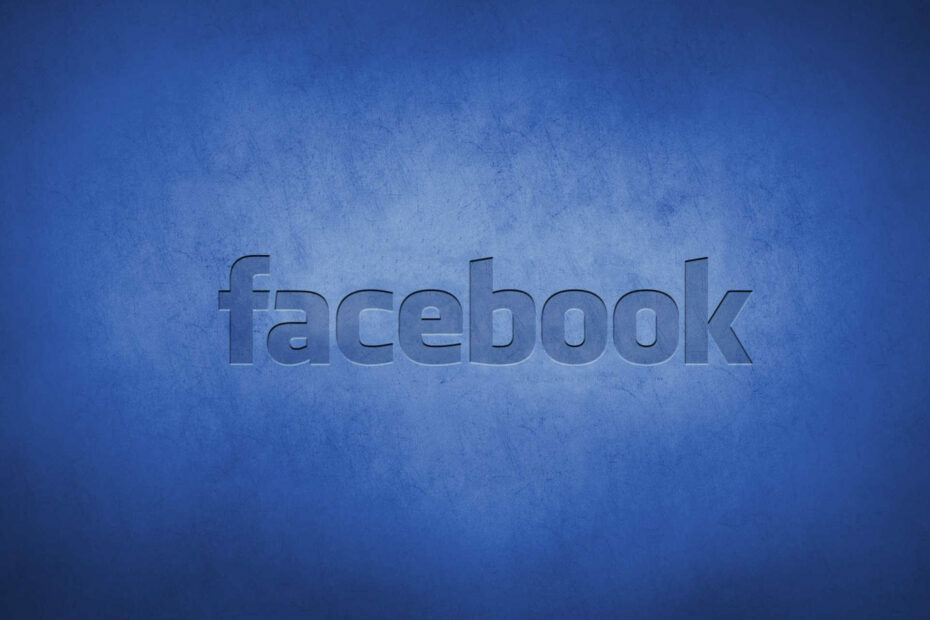
To oprogramowanie sprawi, że Twoje sterowniki będą działały, dzięki czemu będziesz chroniony przed typowymi błędami komputera i awariami sprzętu. Sprawdź teraz wszystkie sterowniki w 3 prostych krokach:
- Pobierz poprawkę sterownika (zweryfikowany plik do pobrania).
- Kliknij Rozpocznij skanowanie znaleźć wszystkie problematyczne sterowniki.
- Kliknij Zaktualizuj sterowniki aby uzyskać nowe wersje i uniknąć nieprawidłowego działania systemu.
- DriverFix został pobrany przez 0 czytelników w tym miesiącu.
Facebook to jedna z najbardziej lubianych platform społecznościowych z 2,2 miliarda aktywnych użytkowników.
Jeśli wykluczymy urządzenia mobilne, aplikacja zawsze była dość stabilna na komputerach PC, nawet po licznych zmianach estetycznych i funkcjonalnych.
Jednak umiarkowana liczba użytkowników od czasu do czasu napotyka pewne problemy z tą aplikacją, ponieważ nie są w stanie niczego publikować ani wchodzić w interakcję z kanałem z komputera.
W kolejnych wierszach znajdziesz pięć prostych rozwiązań, które rozwiążą ten irytujący problem.
Jak mogę naprawić publikowanie na Facebooku z komputera?
1. Upewnij się, że nie jesteś zbanowany

Przepisy Facebooka są czasami surowe, a kara za spamowanie Twojego profilu może polegać na ograniczeniu postów.
Warto jednak wiedzieć, że Facebook informuje wszystkich użytkowników, którzy przekraczają ustalone granice. Więc sugerujemy wylogowuję się wszystkich urządzeń i Logowanie jeszcze raz.
Po zalogowaniu powinny pojawić się wiarygodne informacje o Twoich potencjalnych wykroczeniach. Możesz złożyć skargę na Facebooku, a jeśli to twój pierwszy ban, prawdopodobnie skróci on czas lub warunki bana.
2. Wyczyść pamięć podręczną przeglądarki
- Otwórz nową stronę w Google Chrome.
- naciśnijShift + Ctrl + Usuń otworzyć Wyczyść dane przeglądania menu.
- Wybierz Cały czas jako preferowany zakres czasu.
- Sprawdź Historia przeglądania,Ciasteczka i inne dane witryny, Obrazy i pliki w pamięci podręcznej pudła.
- Kliknij na Wyczyść dane przycisk.
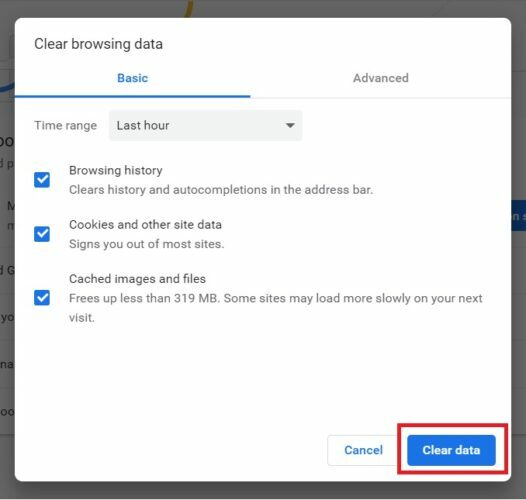
3. Usuń rozszerzenia i podejrzane aplikacje
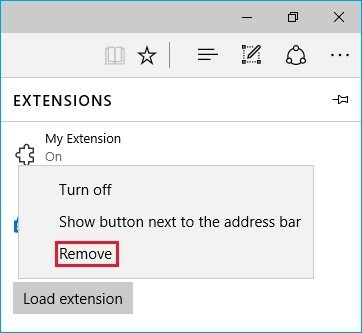
- Otwórz nową stronę w Google Chrome.
- W prawym górnym rogu przejdź do Więcej narzędzi i kliknijRozszerzenia.
- Możesz Dodaj, usunąć Lub tylko wyłączyć Strona.
- Usunąć niepotrzebne rozszerzenia.
Jeśli wykluczymy rozszerzenia, których używasz z wyboru, istnieją takie, które mogą przeniknąć nieświadomie. Wszyscy wiemy o paskach narzędzi i porywacze które zasadniczo przejmują kontrolę nad przeglądarką, której dotyczy problem.
Ponadto, aby być całkowicie bezpiecznym, powinieneś usunąć wszystkie złośliwe aplikacje.
- wciśnij Wygraj + klawisze R do otwarty Biegać okno.
- Rodzaj kontrola i uderzył Wchodzić.
- otwarty Panel sterowania.
- Iść do Programy i wybierz Odinstaluj program.
- Usunąć podejrzane oprogramowanie.
4. Skanuj w poszukiwaniu złośliwego oprogramowania i uruchom narzędzie anty-PuP
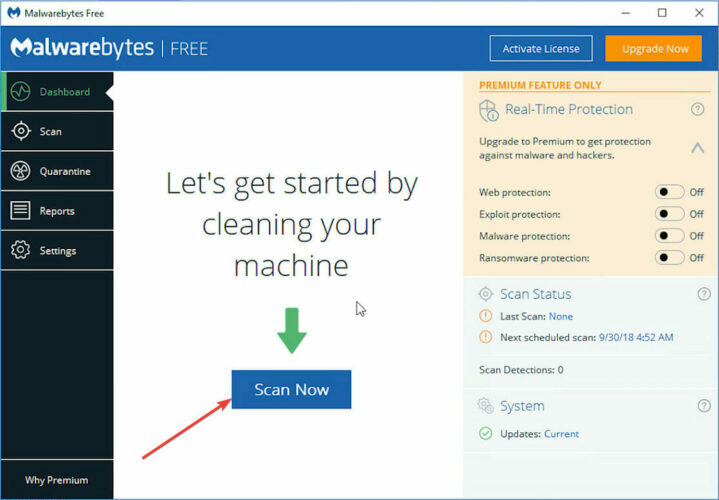
- Ściągnij Malwarebytes.
- Uruchom narzędzie i kliknij Skanuj teraz.
- Poczekaj, aż narzędzie przeskanuje system i kliknij Czyszczenie i naprawa.
- Uruchom ponownie Twój komputer.
Komputer musi być wolny od złośliwego oprogramowania, które potencjalnie rozprzestrzenia się w plikach konfiguracyjnych przeglądarki. W takim przypadku samo usunięcie złośliwego rozszerzenia nic nie da.
Posługiwać się Malwarebytes skanowanie w poszukiwaniu złośliwego oprogramowania i pomyślne usuwanie wszystkich niechcianych programów PuP (potencjalnie niechciane programy) z rejestru systemowego.
5. Zresetuj aplikację
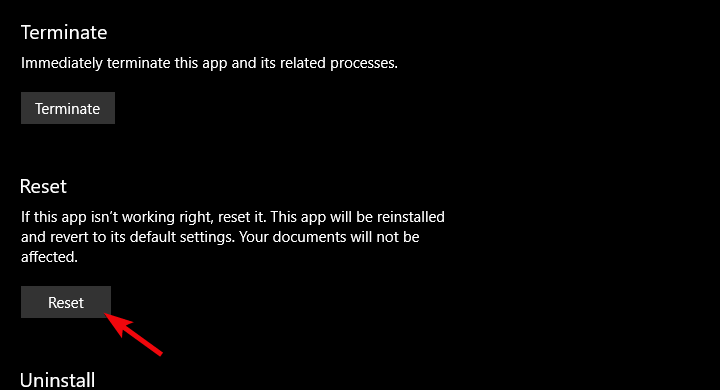
- otwarty Ustawienia.
- Wybierać Aplikacje.
- Pod Aplikacje i funkcje sekcja, szukaj Facebook.
- otwarty Zaawansowane opcje.
- Przewiń w dół i kliknij Resetowanie.
Nie możemy przeoczyć chwilowych problemów z serwerem Facebooka (zwłaszcza gdy zdecydują się na wprowadzenie zmian) jako możliwej przyczyny tego błędu. Dlatego będziesz musiał chwilę poczekać, aż będziesz mógł ponownie publikować.
Nie zapomnij powiedzieć nam, czy jeden z kroków pomoże Ci rozwiązać problem. Możesz to zrobić w sekcji komentarzy poniżej.
